iPhoneやiPadのSafariでマイクの許可・拒否の設定や確認をする方法を紹介します。
Safariでマイクを使う機会はそれほど多くはないと思いますが、マイクの許可・拒否を変更したい場合は今回紹介する方法で切り替える必要があります。
Safariのマイクの許可・拒否を変更する方法
設定アプリを開いて「Safari」をタップします。
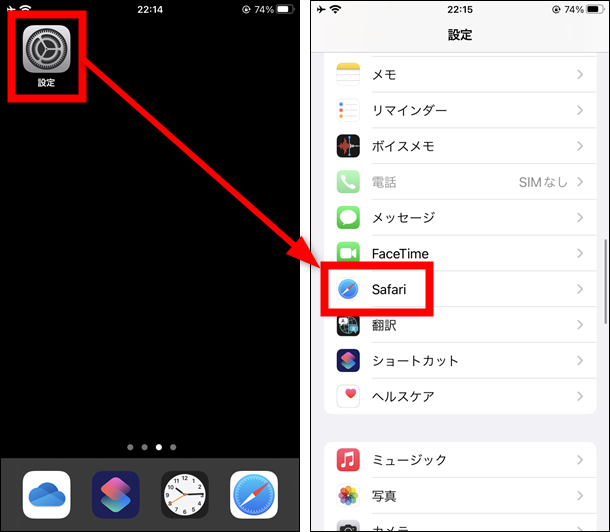
マイクをタップして「確認」「拒否」「許可」のどれかを選択します。
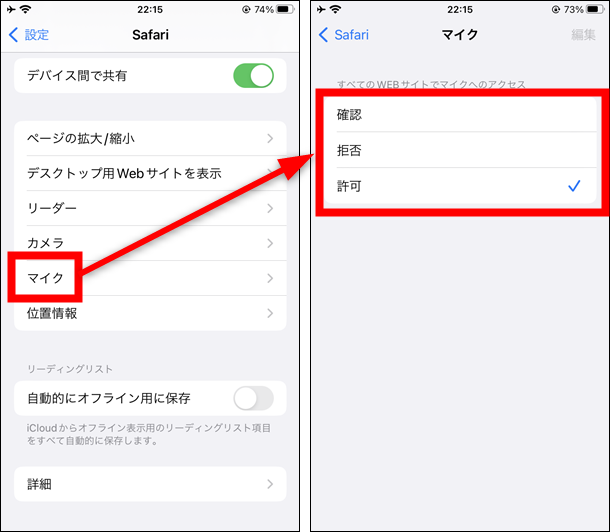
Safariでサイトを開く
Safariでマイクを使えるサイトを開いたら、アドレスバーの「ああ」の部分をタップします。
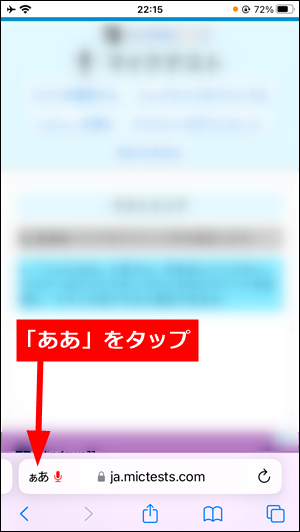
「マイクの使用を停止」の部分をタップすれば、マイクのON/OFFを切り替えることができます。

iPadの場合
iPadの場合は、アドレスバーのマイクアイコンを直接タップすることでON/OFFを切り替えられます。マイクに斜線が入るとOFFです。
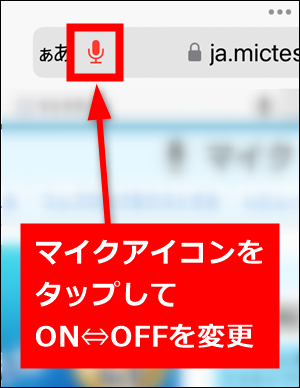
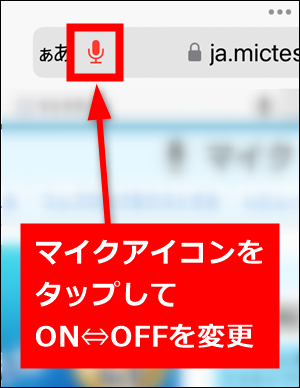
マイク使用中か確認する方法
アドレスバーのマイクのアイコンでマイクを使用中かどうかを確認できます。アイコンに斜線が入っている時がOFFで、斜線が入っていなければONです。
![]()
なおアドレスバーにマイクアイコンがないサイトは、マイクを使えないサイトということなので、ON/OFFを切り替える設定項目も出てきません。
![]()

